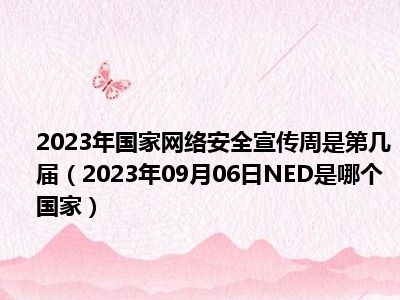大家好,小东方来为大家解答以上的问题。格式工厂qlv视频转换器mp4方法,qlv视频转换器mp4方法这个很多人还不知道,现在让我们一起来看看吧!

1、其实QLV格式是腾讯视频推出的腾讯视频中的专属视频格式,只能使用腾讯视频才可以播放,其他的视频播放器都不可以。
2、如果想要使用本地播放器或者其他视频播放器播放腾讯视频中所下载的视频只能将QLV格式转换MP4。
3、双击桌面上浏览器的快捷方式,进入之后,在搜索框中下载迅捷视频转换器,然后将迅捷转换器下载到桌面上,双击程序安装到D盘中,迅捷转换器是默认安装到C盘中(C:Program Files (x86)videconverter)。
4、安装完成之后,双击桌面上迅捷转换器的快捷方式,然后点击添加文件或者添加文件夹,当然也可以拖拽视频添加的。
5、可以批量添加或者安装Ctrl选择添加视频文件。
6、视频文件添加完成后,现在就可以设置MP4视频的保存地址了。
7、设置保存地址的按钮在左下方,选择自定义和旁边的黄色的文件夹图标按钮,在弹出的对话框中设置保存地址为Videos(视频)或者桌面,然后再设置输出视频文件的格式。
8、点击右上角的输出格式中的倒三角符号“▼”,然后在其中选择MP4视频格式,这里可以转换所有的音视频格式。
9、在高级设置中也是可以设置更多的参数。
10、然后就可以开始使用QLV格式转换器将QLV格式转换MP4视频了。
11、转换之后,需要等待一段时间,而等待的时间则是根据视频文件的大小以及视频参数而决定的。
12、转换完成之后,双击打开MP4视频,就可以顺利地观看由QLV格式转换MP4的视频了。
本文到此分享完毕,希望对大家有所帮助。